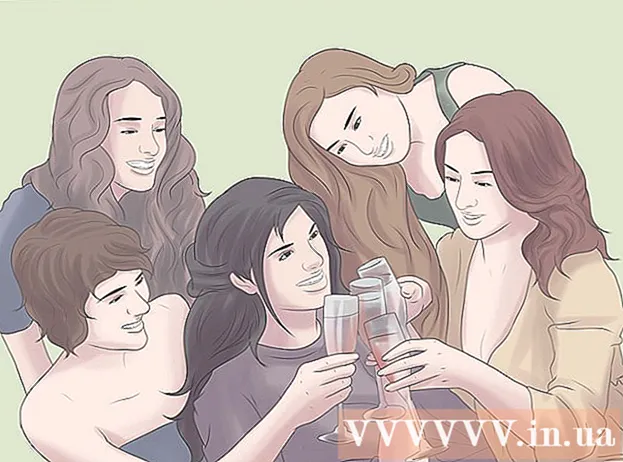Автор:
Randy Alexander
Дата создания:
1 Апрель 2021
Дата обновления:
26 Июнь 2024

Содержание
Из этой статьи вы узнаете, как создать слайд-шоу из фотографий или видео для публикации в TikTok с помощью устройства Android, iPhone или iPad.
Шаги
Метод 1 из 3. Создание слайд-шоу из видео
Откройте TikTok на своем телефоне или планшете. Приложение имеет черный цвет с розовыми, синими и белыми значками музыкальных нот. Вы найдете TikTok на главном экране, в панели приложений или с помощью поиска.

Нажмите на отметку + в нижней части экрана.
Щелкните значок Загрузить (Загрузить) квадрат в правом нижнем углу экрана.

Нажмите Множественный. Эта кнопка находится в нижнем левом углу экрана со значком двух перекрывающихся прямоугольников.
Выберите видео для добавления в слайд-шоу. Коснитесь пустого кружка в правом верхнем углу каждого эскиза видео, которое вы хотите добавить. Видео необходимо выбирать в том порядке, в котором вы хотите, чтобы они отображались в слайд-шоу.

Нажмите следующий (Далее) в правом верхнем углу экрана.
Обрежьте видео (по желанию). Чтобы настроить длину любого видео, нажмите «По умолчанию», затем нажмите миниатюру видео на экране и перетащите красные полосы по обе стороны от клипа до желаемой длины. Вы можете повторить это с другими клипами, которые нужно отредактировать.
- Вы также можете обрезать видеоклип в такт музыке, нажав кнопку синхронизации звука.
Нажмите следующий (Следующий). Эта красная кнопка находится в правом верхнем углу. Клипы объединяются в редактируемое слайд-шоу видео.
Добавьте стикеры и эффекты (необязательно), затем коснитесь следующий. Вы можете использовать инструмент TikTok, чтобы добавить акценты в слайд-шоу. После этого нажмите красную кнопку «Далее» в правом нижнем углу.
- Щелкните значок музыкальной ноты, чтобы изменить песню.
- Щелкните значок таймера в нижнем левом углу, чтобы добавить переходы.
- Нажмите букву A, чтобы добавить текст.
- Щелкните значок трех разноцветных кружков, чтобы выбрать фильтр.
- Нажмите на смайлик со сложенным углом, чтобы добавить стикеры и смайлики.
Выберите настройки публикации и нажмите После (Опубликовать). Если вы хотите добавить субтитры, настроить, кто может смотреть видео, или включить / выключить комментарии, вы можете сделать это здесь. Затем просто нажмите красную кнопку «Опубликовать» в правом нижнем углу экрана, чтобы поделиться слайд-шоу со всеми. рекламное объявление
Метод 2 из 3: создание слайд-шоу из фотографий по шаблону
Откройте TikTok на своем телефоне или планшете. Приложение имеет черный цвет с розовыми, синими и белыми значками музыкальных нот. Вы найдете TikTok на главном экране, в панели приложений или с помощью поиска.
Нажмите на отметку + в нижней части экрана.
Щелкните вкладку «Шаблоны фотографий» или «M / V» внизу экрана.
Проведите пальцем по экрану, чтобы увидеть различные узоры. Если вы найдете понравившийся шаблон, нажмите кнопку «Выбрать фотографии».
Выберите изображения для добавления в слайд-шоу. Коснитесь пустого кружка в правом верхнем углу каждой миниатюры фотографии, которую хотите добавить. Изображения необходимо выбирать в том порядке, в котором вы хотите, чтобы они отображались в слайд-шоу.
- Чтобы можно было использовать шаблон, количество выбранных изображений должно быть в пределах диапазона шаблона.
нажми на кнопку в порядке в правом верхнем углу экрана.
Добавьте стикеры и эффекты (необязательно), затем коснитесь следующий. Вы можете использовать инструмент TikTok, чтобы добавить акценты в слайд-шоу. После этого нажмите красную кнопку «Далее» в правом нижнем углу.
- Щелкните значок музыкальной ноты, чтобы изменить песню.
- Щелкните значок таймера в нижнем левом углу, чтобы добавить переходы.
- Нажмите букву A, чтобы добавить текст.
- Щелкните значок трех разноцветных кружков, чтобы выбрать фильтр.
- Нажмите на смайлик со сложенным углом, чтобы добавить стикеры и смайлики.
Выберите настройки публикации и нажмите После. Если вы хотите добавить субтитры, настроить, кто может смотреть видео, или включить / выключить комментарии, вы можете сделать это здесь. Затем просто нажмите красную кнопку «Опубликовать» в правом нижнем углу экрана, чтобы поделиться слайд-шоу со всеми. рекламное объявление
Метод 3 из 3. Создание простого слайд-шоу из фотографий
Откройте TikTok на своем телефоне или планшете. Приложение имеет черный цвет с розовыми, синими и белыми значками музыкальных нот. Вы найдете TikTok на главном экране, в панели приложений или с помощью поиска.
Нажмите на отметку + в нижней части экрана.
Щелкните значок Загрузить квадрат в правом нижнем углу экрана.
Нажмите Фото вверху экрана. Под выбранной фотографией появится полоса внизу.
Выберите изображения для добавления в слайд-шоу. Коснитесь пустого кружка в правом верхнем углу каждой миниатюры фотографии, которую хотите добавить. Изображения необходимо выбирать в том порядке, в котором вы хотите, чтобы они отображались в слайд-шоу. Вы можете добавить до 12 фотографий.
Нажмите следующий в правом верхнем углу экрана.
Добавьте стикеры и эффекты (необязательно), затем коснитесь следующий. Вы можете использовать инструмент TikTok, чтобы добавить акценты в слайд-шоу. После этого нажмите красную кнопку «Далее» в правом нижнем углу.
- Щелкните значок музыкальной ноты, чтобы изменить песню.
- Щелкните значок трех разноцветных кружков, чтобы выбрать фотографию и светофильтр.
- Нажмите кнопку «По горизонтали / вертикали», чтобы изменить направление слайд-шоу.
Выберите настройки публикации и нажмите После. Если вы хотите добавить субтитры, настроить, кто может смотреть видео, или включить / выключить комментарии, вы можете сделать это здесь. Затем просто нажмите красную кнопку «Опубликовать» в правом нижнем углу экрана, чтобы поделиться слайд-шоу со всеми. рекламное объявление
Совет
- Если вы хотите объединить изображения и видео, вы можете использовать редактор фото / видео, например Adobe Premiere, iMovie (Mac / iOS) или Story Remix (Windows).